Với những người đang dùng điện thoại Android chuyển sang iPhone nhưng không muốn mất dữ liệu thì hãy tham khảo ngay cách chuyển dữ liệu từ Android sang iPhone nhanh chóng ngay dưới đây. Với cách chuyển dữ liệu này, bạn có thể bảo vệ được các dữ liệu quan trọng như danh bạ điện thoại, ảnh và những tài liệu quan trọng khác.
Nội dung chính
Cách chuyển dữ liệu từ Android sang iPhone
Để chuyển dữ liệu từ điện thoại Android sang iPhone. Hãy làm theo từng bước hướng dẫn chi tiết dưới đây.
Bước 1: Tiến hành sao lưu toàn bộ dữ liệu trên Android
Trước khi thực hiện chuyển dữ liệu từ Android sang iPhone bạn hãy đảm bảo sao lưu dữ liệu quan trọng sang thiết bị thứ 3 như máy tính hoặc sao lưu vào các ứng dụng điện toán đám mây như tài khoản Gmail, Google, Google Photos. Bạn có thể thực hiện theo các bước sau: Chọn mục Cài đặt ⏩ Quản lý chung ⏩ Sao lưu và Khôi phục dữ liệu. Hãy kiểm tra chắc chắn tài khoản email bạn đang dùng để đăng ký Tài khoản sao lưu còn hoạt động bình thường không. Cuối cùng hãy chọn Sao lưu dữ liệu để hoàn tất thao tác sao lưu trước khi chuyển đổi.

Bước 2: Tải xuống ứng dụng Google Photos cho thiết bị Android
Để chuyển đổi Android sang iOS với dữ liệu dạng hình ảnh, bạn cần sử dụng ứng dụng giúp sao lưu. Trong đó, Google Photos là ứng dụng được sử dụng phổ biến nhất bởi Google Photos có thể hoạt động trên cả iOS và Android. Đây là ứng dụng cung cấp bộ nhớ không giới hạn phát triển bởi Google, cho phép người dùng chủ động sao lưu hình ảnh và có thể sử dụng ở bất kỳ đâu, chỉ cần thiết bị có kết nối Internet và cài đặt ứng dụng.
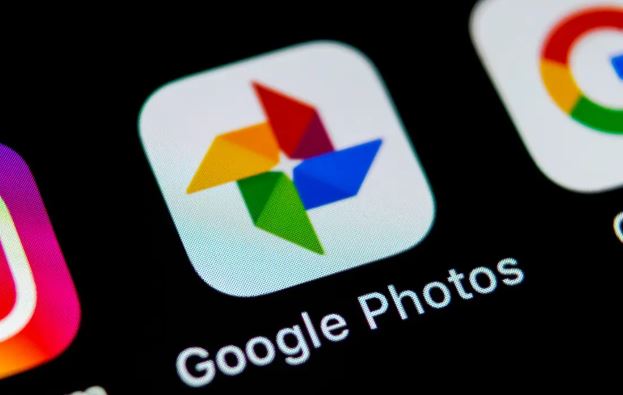
Bạn có thể tải và cài đặt miễn phí ứng dụng Google Photos từ Cửa hàng CH Play trên điện thoại Android. Sau đó tiến hành chuyển ảnh từ thư viện ảnh sang ứng dụng Google Photos và đợi hoàn tất quá trình sao lưu.
Bước 3: Tiến hành kết nối thiết bị cho đến khi nhận được thông báo “Ứng dụng và dữ liệu”
Sử dụng bộ sạc để kết nối thiết bị Android cũ và iPhone mới, hãy đảm bảo duy trì kết nối ổn định, không bị gián đoạn trong quá trình chuyển đổi.

Bước 4: Tải ứng dụng Move to iOS cho điện thoại Android
Move to iOS là ứng dụng giúp chuyển dữ liệu từ Android sang iPhone. Ứng dụng hoạt động trên điện thoại Android từ phiên bản 4.0 trở đi cho phép chuyển dữ liệu từ Android sang iPhone nhanh chóng. Với ứng dụng này, người dùng có thể chuyển dữ liệu danh bạ, lịch sử tin nhắn, hình ảnh, video hay tài khoản email, ứng dụng.
Lưu ý, trong quá trình thiết lập chuyển đổi dữ liệu sang iPhone, cần chọn mục “Di chuyển dữ liệu từ Android” và thiết bị sẽ cung cấp 12 chữ số để người dùng nhập vào Android. Tiếp đó, thiết bị iPhone sẽ tự thiết lập mạng kết nối riêng để chuyển đổi dữ liệu từ Android sang.
Bước 5: Đợi hoàn tất chuyển đổi dữ liệu
Quá trình chuyển đổi dữ liệu thường sẽ mất một khoản thời gian nhất định để hoàn tất thiết lập. Thường sẽ mất từ khoảng 10 – 15 phút để hoàn thiện chuyển đổi.
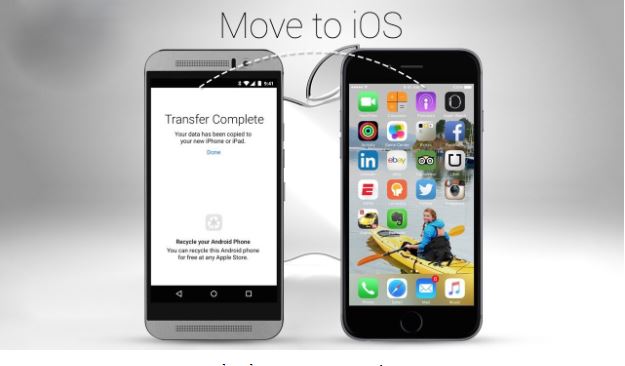
Bước 6: Tải lại các ứng dụng cần thiết cho iPhone
Có một hạn chế khi chuyển đổi dữ liệu từ Android sang iOS chính là không thể chuyển các ứng dụng. Tuy nhiên, sau khi hoàn tất chuyển dữ liệu quan trọng bạn có thể cài đặt lại các ứng dụng trên nền tảng iOS phù hợp.
Với hướng dẫn chi tiết cách chuyển dữ liệu từ Android sang iPhone trên đây hy vọng có thể giúp ích cho bạn khi đổi thiết bị. Nhìn chung cách thực hiện khá đơn giản và bạn có thể tự thực hiện mà không cần sự trợ giúp của chuyên gia.


